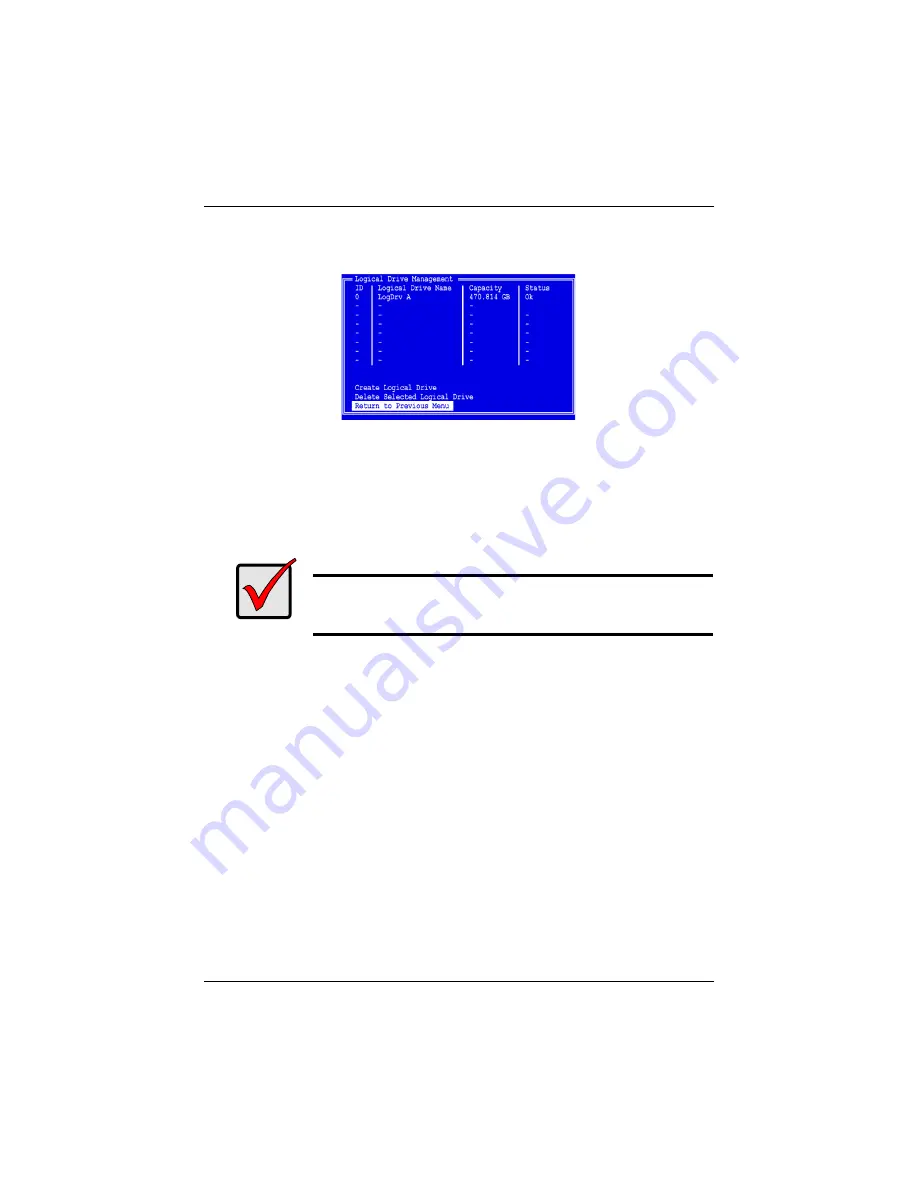
SuperTrak
安装任务列表
165
14.
高亮度
显示
保存配置
,
然后按
Enter
键
。
将出现逻辑驱动器
管
理
屏幕
,其显示
新
的逻辑驱动器。
此时,如果有可用的物理驱动器
空间
,您可以创建
附加
逻辑驱动器。要创建
另一个逻辑驱动器,请重复上
述
步骤
8
至
14
。
15.
按
F10
键退
出
SuperBuild
公用程序,
然后按
Y
来
确
认
并
重
新启
动计
算
机。
请
勿按
Ctrl-Alt-Del
组
合
键
。请
勿按
Esc
键
。
至此您
已成功地
创建了一个
新
的
RAID
逻辑驱动器。
任务
5:
安装软件驱动程序
Windows
的驱动程序和一
些
Linux
操作系统包含在您的
SuperTrak TX
控制器卡
随附
的软件
CD
中。请
从
Promise
支持
下
载
最
新
的驱动程序。
请参阅软件
CD
上的
SuperTrak
用户手册
第
3
章以获得驱动程序安装的
逐
步
说
明
。
重要说明
必须对
新
逻辑驱动器进行
分区
和
格式化
,
然后才
能使用。
分区
和
格
式化
逻辑驱动器的
方法
与对计
算
机系统所连接的任何其
它固定
磁盘
进行
分区
和
格式化
的
方法
相同。
















































